Панель Optimize позволяет настроить
Рисунок 13.10. Панель Optimize позволяет настроить параметры рисунков перед выводом их в рабочую область
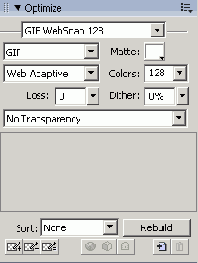
После того как все рисунки с красным текстом экспортированы в нужную папку, выберите инструмент Hide Slices and Hotspots в области Web панели инструментов и выделите весь красный текст с помощью инструмента Direct Selection. В панели инспектора свойств измените цвет слов на светло-коричневый (#996633), введя это число в поле ввода. Изменив цвет, выберите инструмент View Slices and Hotspots, и слайсы снова появятся.
Эта техника использования инструмента для сокрытия и отображения слайсов заслуживает внимания. Когда вы скрываете слайсы, значок, отвечающий за их видимость на слое Web, становится затемненным. Если вы щелкнете на этом значке, чтобы скрыть слой, а потом еще раз щелкните для отображения этого слоя, то значок все равно останется затемненным. Если вам нужно скрыть или отобразить все слайсы в рисунке, воспользуйтесь инструментом View Slices and Hotspots. Щелкать на значке отображения видимости слоя можно только тогда, когда вы хотите изменить видимость только некоторого конкретного слоя.
Если вы экспортируете рисунок с коричневыми слайсами, то получите много дублированных слайсов и тем самым усложните жизнь тому, кто будет создавать страницу. В Fireworks MX есть средство, позволяющее экспортировать только вновь созданные объекты.
Выделите все слова коричневого цвета и нажмите <Ctrl+Shift+R>. Откроется диалоговое окно Export. Выберите папку, содержащую исходные слайсы; дайте слай-сам имя и выберите Images Only в списке Save As. В меню Slices выберите Export Slices и Selected Slices Only, снимите флажок Include Areas without Slices. В результате будут экспортированы только слова с заполнением светло-коричневым цветом. Щелкните на кнопке Save.
Теперь все рисунки должны находиться у вас в одной папке, которую вы можете отправить тому, кто будет заниматься созданием HTML-текста для страницы.
